【干货】CAD/UG培训
2016-12-20 by:CAE仿真在线 来源:互联网
我们的第二次UG培训
上周进行了CAD第二次培训和初步的UG培训,现就一些作业中出现的问题作出小结。
CAD出现的问题
1.图纸中各视图的布置应符合制图标准,下图中左图是不合理的布置,右图是合理的。


2. 图层的设置也要合理,比如粗细实线线宽的比例应为2,而不是随意设定。如果线宽设置的不合理,打印出来的图纸看上去也不会协调。下图中的线宽设置不合理,有类似的同学要注意修改。
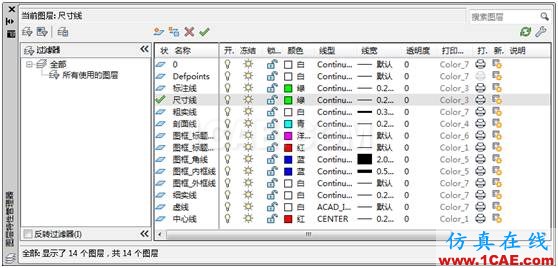
有些同学设置了线宽但是在原图中看不出来线的粗细变化,这也是经常出现的一个问题,具体的解决方法如下:点击CAD最下面的一行工具栏里最右边“自定义”选项,勾选“线宽”,在下面的工具栏中会出现“线宽”的命令,将其点亮即可
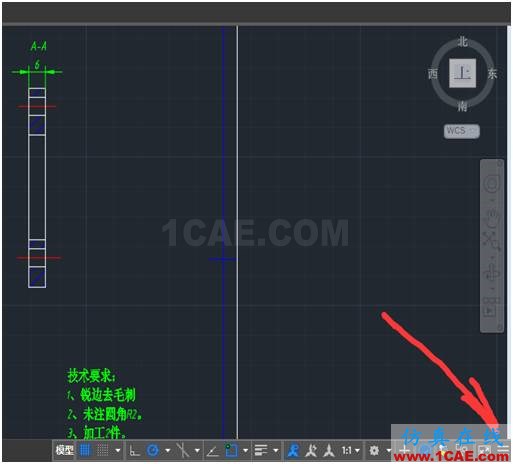


3.剖面线比例及颜色
剖面线的比例应该尽量合适,不应过大也不应过小,下图中局部剖的部分,剖面线数量比较少,因为打印出的图纸没有颜色,容易误认为细实线,所以最好调到适当的比例,下图中的网格线也是剖面线,应该标注成蓝色,应选对图层
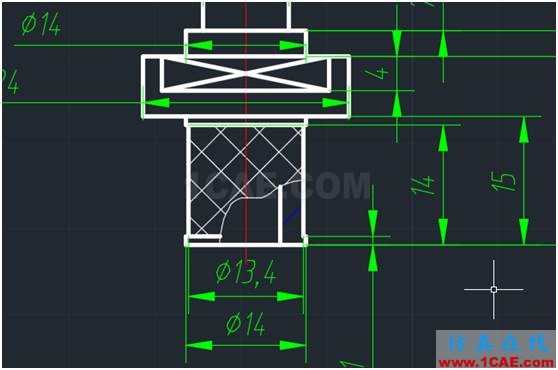
4.中心线的长度要适中,如下图中左图过长,右图过短。

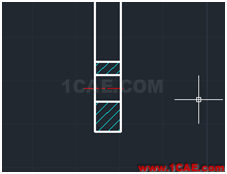
两种视图的中心线不能相连,中心线超过图形不多于5mm(多个同学出现错误)。
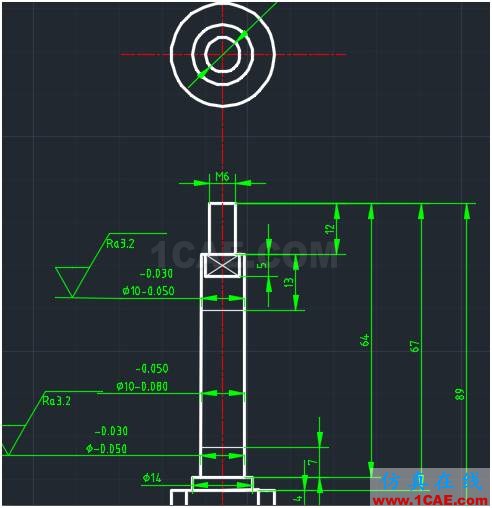
中心线也要超出图形,不能终止在图形内部
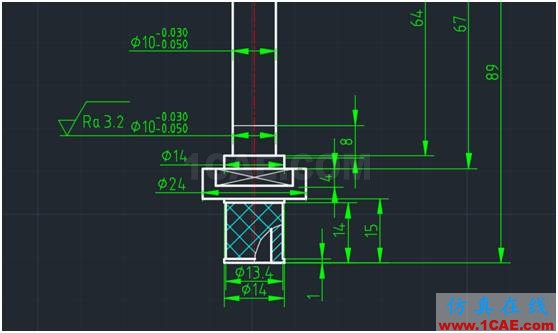
5.标注线之间的间距尽量均匀,不宜过大或过小。下图中右边尺寸线的标注不是很合理。

6.公差尺寸的标注
中间的符号应该是“^”,而不是“/”这样标注出的公差中间是没有横线的。
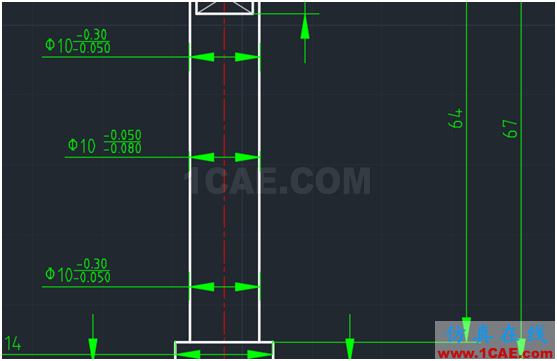
7.标题栏一定要填写完整,按照给出模板的形式。文字要求也要有,标在图纸右下方。

8.还有一些小问题没有指出,比如多了一些线,这些提到的问题都是一些细节问题,虽然影响不大,但还是要多注意,车队同学要做到仔细,不忽视细节。
UG中的问题
UG是建立三维模型的工具,它的标准不像二维图这么多,一般都是认为只要建出模型就行,但是不同的建模方法用的时间可能不同,三维图有没有多余的线条也会受到影响,下面举例说明。如下图所示的三维图,图中模型已经建好,但可以看出有好多多余的线条,当然可以通过隐藏命令隐藏这些线条。
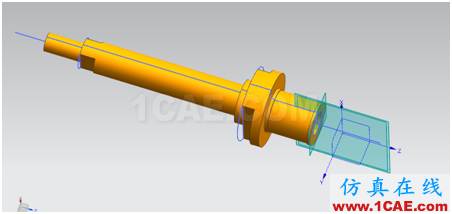
但如果通过另外一种方法就不会有这些不想要的线条,以拉伸为例,可以先选择拉伸命令,然后再建立草图,完成草图,就不会有这些线条了。
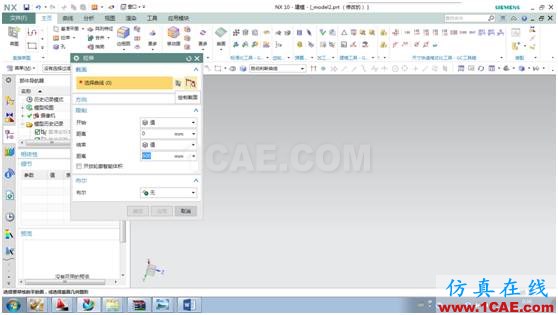
还有就是在建模的时候多注意左下角的提示内容和左上角的选择过滤器,会提高建模速度。如果大家不喜欢UG默认的工作界面,可以在首选项里修改背景。
相关标签搜索:【干货】CAD/UG培训 ug nx培训课程 UG培训 ug模具培训 ug视频教程 ug设计教程 ug软件下载 UG-autoform-dynaform仿真一体化 ug在模具建筑室内设计工业设计的应用 UG代做 UG基础知识 Fluent、CFX流体分析 HFSS电磁分析






